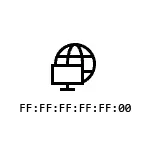
Σε αυτήν την εντολή λεπτομερώς πώς να βρείτε τη διεύθυνση MAC στα Windows 10 και πρόσθετες πληροφορίες που μπορεί να είναι χρήσιμες για την αρχάριο χρήστη. Ένα θέμα κοντά μπορεί να είναι χρήσιμο: πώς να αλλάξετε τη διεύθυνση MAC του υπολογιστή.
- Πώς να δείτε τη διεύθυνση MAC στα Windows 10 παραμέτρων
- διεύθυνση MAC στην msinfo32
- Μαθαίνοντας τη διεύθυνση MAC στη γραμμή εντολών
- διευθύνσεις Δείτε MAC στις ιδιότητες σύνδεσης
- Οδηγίες βίντεο
- Επιπλέον πληροφορίες
Πώς να δείτε τη διεύθυνση MAC της κάρτας δικτύου ή του προσαρμογέα Wi-Fi στα Windows 10 παραμέτρων
Πρώτα απ 'όλα, θα ήθελα καταρχάς να επιστήσει την προσοχή των χρηστών αρχάριο μέχρι τον επόμενο σημαντικό απόχρωση: η διεύθυνση MAC είναι παρούσα στα προσαρμογείς δικτύου, ο καθένας έχει τη δική της, που είναι, δεν είναι το μόνο για το «ολόκληρο τον υπολογιστή». Και αν έχετε στον υπολογιστή ή το laptop σας, υπάρχει τόσο ενσύρματη Ethernet και ασύρματου προσαρμογέα Wi-Fi, τότε οι διευθύνσεις MAC θα έχουν διαφορετικά.
Κατά κανόνα, η διεύθυνση είναι απαραίτητη για την ενεργή σύνδεση. Μπορείτε να δείτε τη διεύθυνση MAC του ενεργού προσαρμογέα Wi-Fi στους «Παράμετροι» interface χρησιμοποιώντας τα παρακάτω απλά βήματα:
- Ανοίξτε τις «Παράμετροι» (γι 'αυτό μπορείτε να πατήσετε τα πλήκτρα Win + I στο πληκτρολόγιο ή χρησιμοποιήστε το κατάλληλο στοιχείο στο μενού Έναρξη).
- Μεταβείτε στην ενότητα «Internet Network και».
- Στα δεξιά, επιλέξτε τον προσαρμογέα (Wi-Fi ή Ethernet) για τις οποίες θέλετε να προσδιορίσετε τη διεύθυνση MAC.
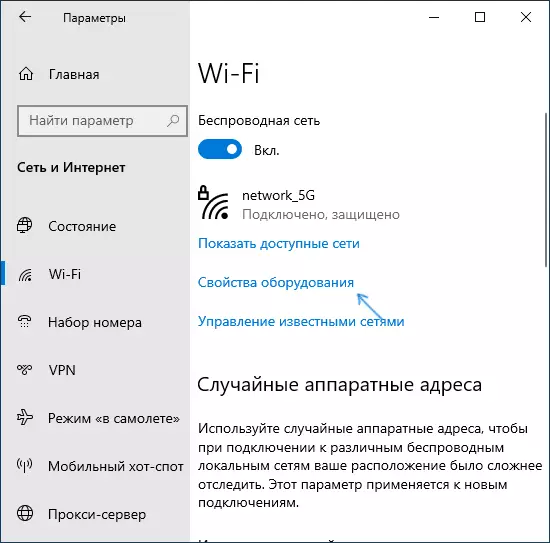
- Κάντε κλικ στο «Εξοπλισμός Ιδιότητες» και στην επόμενη οθόνη θα δείτε πληροφορίες σχετικά με τις ιδιότητες του προσαρμογέα και τις ιδιότητές σας. Το τελευταίο στοιχείο «Physical Address (MAC)» είναι η διεύθυνση MAC του αντίστοιχου προσαρμογέα δικτύου.
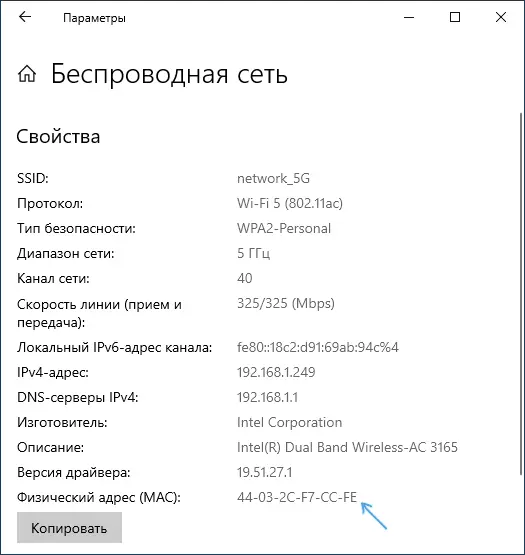
Επίσης, δώστε προσοχή για να τη στιγμή που στις ιδιότητες των συνδέσεων στις παραμέτρους των Windows από τα τελευταία τελευταίες εκδόσεις υπάρχει ένα στοιχείο «Χρήση διευθύνσεων τυχαία υλικού». Αν είναι ενεργοποιημένο το στοιχείο αυτό, οι διευθύνσεις MAC θα αλλάξει αυτόματα κάθε φορά που μια νέα σύνδεση.
διεύθυνση MAC στο Βοηθητικό Σύστημα Πληροφοριών (MSINFO32)
Στα Windows 10, υπάρχει ένα ενσωματωμένο στο βοηθητικό πρόγραμμα «Σύστημα Πληροφοριών», το οποίο σας επιτρέπει να εξοικειωθείτε με την κύρια πληροφορίες σχετικά με τον υπολογιστή, συμπεριλαμβανομένης της για να μάθει τη διεύθυνση MAC:
- Πλήκτρα πατήστε Win + R. στο πληκτρολόγιο, εισάγετε Msinfo32. Και πιέστε το πλήκτρο ENTER.
- Στο παράθυρο που ανοίγει, μεταβείτε στην ενότητα «Στοιχεία» - «Network» - «Adapter». Βρείτε στη λίστα των προσαρμογέων που χρειάζεστε και ματιά στη διεύθυνση της MAC.
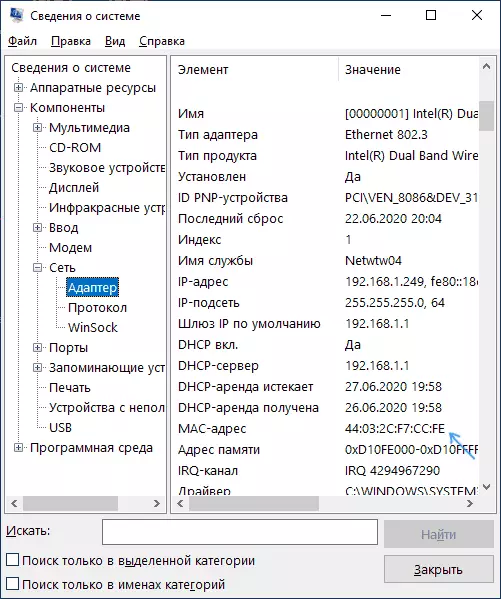
διεύθυνση MAC στην γραμμή εντολών των Windows 10
Ένας άλλος τρόπος για να δείτε τη διεύθυνση MAC για κάθε προσαρμογέα δικτύου στα Windows 10 - Γραμμή εντολών:
- Εκτελέστε τη γραμμή εντολών. Ταχύτερη όλα για να κάνει, με τη χρήση της αναζήτησης στη γραμμή εργασιών.
- Εισαγάγετε την εντολή Ipconfig / όλα. Και πιέστε το πλήκτρο ENTER.
- Θα δείτε μια λίστα των προσαρμογέων δικτύου (συμπεριλαμβανομένων των εικονικών αν υπάρχει) με πληροφορίες σχετικά με τη διεύθυνση MAC για τους στην ενότητα «Physical Address».
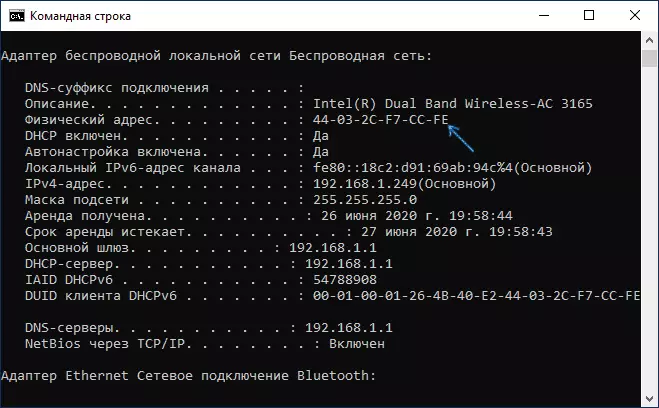
- Σε μια πιο βολική άποψη, η λίστα διευθύνσεων MAC μπορεί να δει κανείς χρησιμοποιώντας την εντολή. GETMAC / V / FO LIST
διευθύνσεις Δείτε MAC στις ιδιότητες σύνδεσης
Μπορείτε να πάτε με τα ακίνητα σύνδεση στο Internet και να δείτε γρήγορα τη διεύθυνση του προσαρμογέα MAC υπάρχει:
- Πλήκτρα πατήστε Win + R. στο πληκτρολόγιο, εισάγετε Ncpa.cpl Και πιέστε το πλήκτρο ENTER.
- Στη λίστα των συνδέσεων, κάντε δεξί κλικ στη σύνδεση και επιλέξτε «Ιδιότητες» στο μενού περιβάλλοντος.
- Μετακινήστε το δείκτη του ποντικιού στο όνομα του προσαρμογέα δικτύου στο πάνω μέρος του παραθύρου - ως εκ τούτου, η διεύθυνση MAC της συσκευής θα εμφανιστεί στο περιστρέφεται παράθυρο.
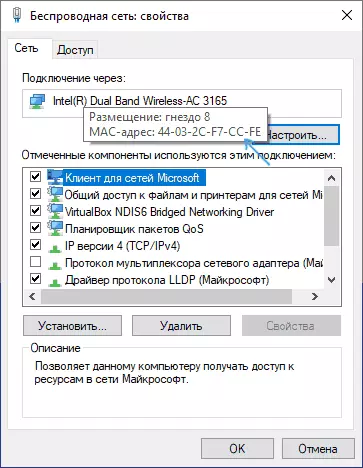
Επίσης, αν ανοίξετε κανένα ιδιότητες, αλλά το «κράτος» του ενεργού δικτύου (2ο βήμα) και, στη συνέχεια, κάντε κλικ στο κουμπί «Λεπτομέρειες», θα δείτε το παρακάτω παράθυρο:
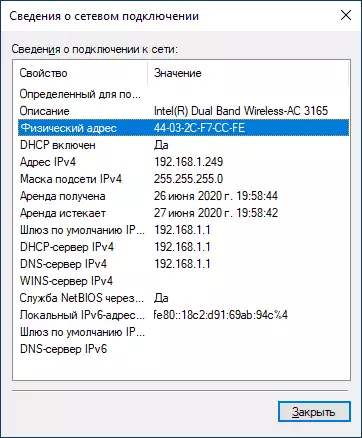
Εμφανίζει επίσης τη διεύθυνση MAC της κάρτας δικτύου ή του προσαρμογέα Wi-Fi στο «Physical Address» γραμμή.
Οδηγίες βίντεο
Επιπλέον πληροφορίες
Τέλος, δύο αποχρώσεις που μπορεί να είναι χρήσιμη για ένα αρχάριο χρήστη:
- Εάν χρειάζεστε μια διεύθυνση MAC για να παρέχει έναν πάροχο, τότε θεωρούν ότι όταν συνδέεται μέσω ενός router, ο πάροχος μπορεί να «δει» μια άλλη διεύθυνση MAC - αυτό που έχει ένα Wi-Fi router το ίδιο. Μπορεί να προβληθούν στις ρυθμίσεις του δρομολογητή, είναι επίσης συνήθως αναγράφεται στο πίσω αυτοκόλλητο (κάτω) του δρομολογητή.
- Αν χρειαστεί να εισαγάγετε τη διεύθυνση MAC κάπου σας, θεωρούν ότι στα Windows 10, «-» σύμβολα μπορούν να χρησιμοποιηθούν ως διαχωριστικά ανάμεσα σε κάθε δύο σύμβολα κατά την προβολή, και όταν μπαίνετε, θα πρέπει να χρησιμοποιήσετε μια άνω και κάτω τελεία ή εισαγάγετε τη διεύθυνση MAC, χωρίς διαχωριστικά .
- Στις ρυθμίσεις του δρομολογητή στη λίστα των συνδεδεμένων πελατών, μπορείτε να δείτε τη λίστα των συσκευών που είναι συνδεδεμένες μέσω Wi-Fi και LAN. Περιλαμβάνουν, επίσης, τις διευθύνσεις MAC.
